Как изменить имя компьютера в Windows 11
Windows 11 по умолчанию задает хаотичное имя компьютера DEKSTOP-4FDF34, что затрудняет его идентифицировать в сетях. Кроме того, это затрудняет удаленное подключение к удаленному рабочему столу, так как сложно вспомнить рандомное имя ПК.
Переименовать ПК с Windows 11 через параметры
- Нажмите "Пуск" и откройте "Параметры" > "Система".
- Справа нажмите на "Переименовать" и задайте свое имя компьютера.
- Перезагрузитесь, чтобы изменения вступили в силу.
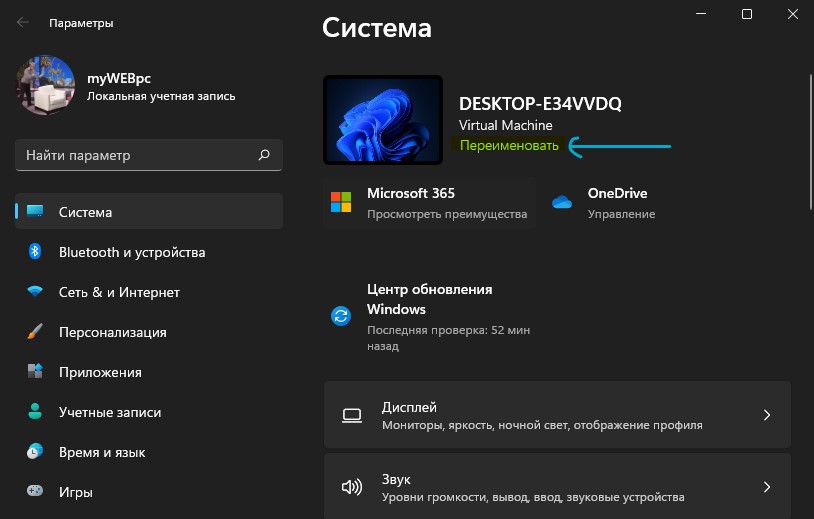
Переименовать ПК с Windows 11 через "О системе"
- Откройте "Параметры" > "Система" > справа внизу "О системе".
- Нажмите "Переименовать этот ПК" и введите своё имя.
- Перезагрузитесь.
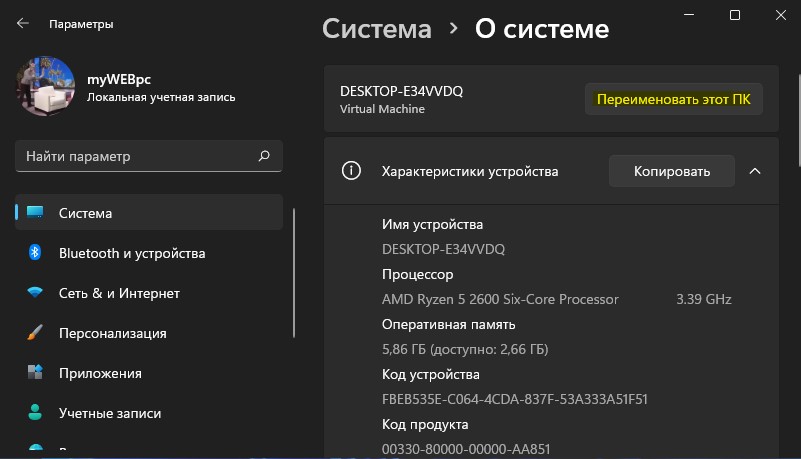
Изменить имя ПК через свойства системы Windows 11
- Нажмите Win+R на клавиатуре и введите sysdm.cpl.
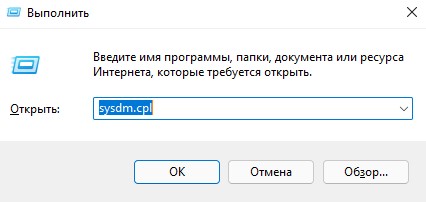
- Нажмите снизу на "Изменить" и в новом окне измените имя компьютера, после чего нажмите OK.
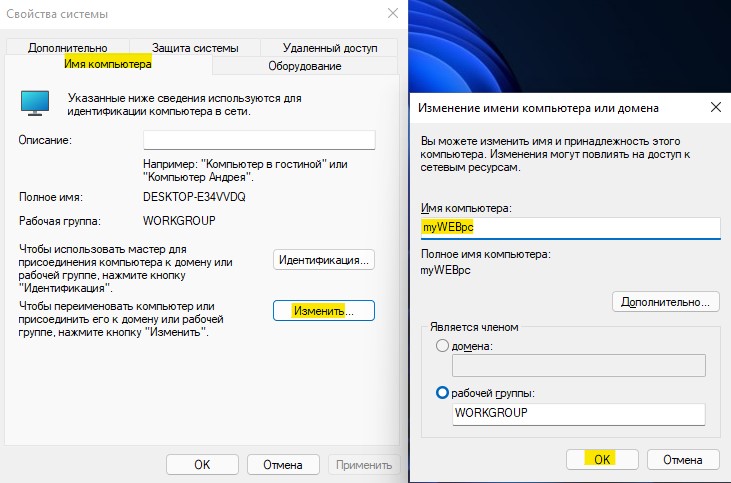
Изменить имя ПК через терминал Windows 11
- Нажмите Win+X и выберите "Терминал Windows Администратора".

- Введите ниже команду, заменив в кавычках имя myWEBpc на своё.
Rename-Computer -NewName "myWEBpc"


 myWEBpc
myWEBpc